Windows 11 빌드 23466(Dev)은 작업 표시줄 버튼 그룹 해제, 앱 백업, 이모티콘 업데이트 등을 허용합니다.
Dev 채널 내부자는 수많은 변경 사항이 포함된 Windows 11 빌드 23466을 받고 있습니다. 앞서 발표된 내용이 있습니다 개발자 드라이브 기능, 작업 표시줄 버튼의 그룹을 해제하고 해당 레이블을 표시하는 기능, Store 앱을 클라우드에 백업 및 복원하는 기능 및 기타 수많은 변경 사항.
광고
Windows 11 빌드 23466(개발자)의 새로운 기능
개발자 드라이브
개발자 드라이브는 주요 개발자 워크로드의 성능을 개선하도록 설계된 Windows 11의 새로운 기능입니다. 이를 통해 더 나은 성능과 보안을 제공하는 ReFS(Resilient File System) 파일 시스템을 사용할 별도의 파티션을 하드 드라이브에 생성할 수 있습니다. 이 기능은 프로젝트의 소스 코드, 작업 폴더 및 패키지 캐시를 호스팅하려는 개발자의 요구를 충족하도록 설계되었습니다. 문서 저장, 애플리케이션 설치 등 일반적인 소비자 워크로드용으로 설계되지 않았습니다.
디스크의 여유 공간에서 Dev Drive 파티션을 만들거나 VHD/VHDX 가상 하드 디스크를 사용할 수 있습니다. 이렇게 하려면 "설정" -> "시스템" -> "저장소" -> "고급 저장소 설정" -> "디스크 및 볼륨"으로 이동하거나 명령줄을 사용합니다. Dev Drive 파티션은 50GB 이상이어야 합니다. 8GB 이상의 RAM도 권장됩니다. 자세한 내용은 여기.
Microsoft Defender 바이러스 백신에는 Dev Drive의 개발자 워크로드에 대한 영향을 최소화하도록 설계된 새로운 성능 모드가 있습니다.
백업 및 복구 개선 사항
Microsoft는 새 PC로 쉽게 마이그레이션하고 개발자가 고객을 유지할 수 있도록 새로운 시스템 설정 백업 및 복원 옵션을 테스트하고 있습니다. 변경의 목표는 사용자에게 친숙한 데스크톱을 제공하여 몇 분 안에 다른 장치에서 작업할 수 있도록 하는 것입니다.
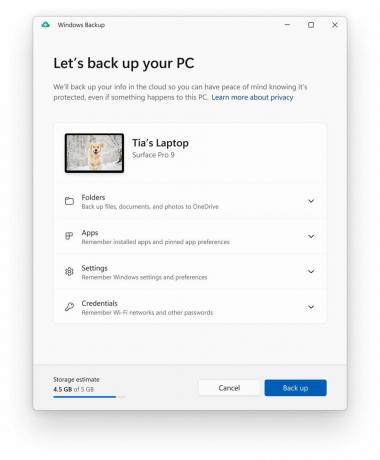
- Windows 백업 앱은 다른 장치로의 마이그레이션을 준비하기 위해 PC를 빠르게 백업할 수 있는 새로운 앱입니다.
- 앱 고정 - 이전 PC의 Microsoft Store 앱은 이전과 동일한 위치에 고정됩니다. 이는 작업 표시줄과 시작 메뉴 모두에 적용됩니다.
- 설정 - 이전 컴퓨터의 설정이 새 장치로 복원되어 더 빨리 작업에 복귀할 수 있습니다.
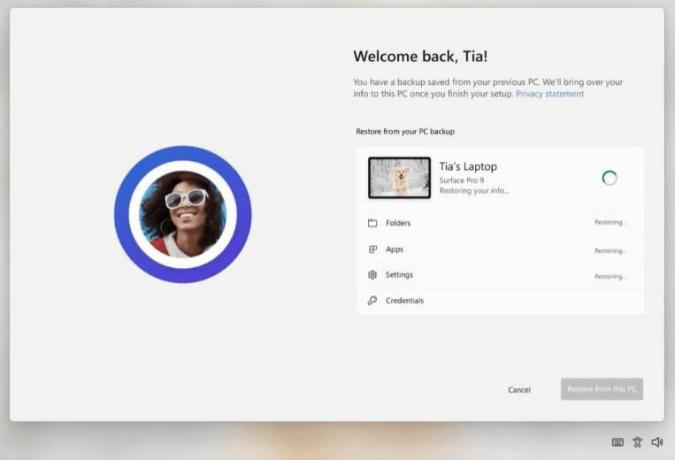
새 Windows 백업 앱을 사용하거나 계정 -> Windows 백업에서 백업을 만든 후 시도해 볼 수 있습니다. 새 PC에서 Windows 11 초기 설정(OOBE) 중 또는 현재 컴퓨터에서 공장 초기화 후 복원 기능 장치.
이 빌드에서는 Microsoft Store 및 Android 앱의 데스크톱(Win32) 앱 백업이 지원되지 않습니다. 직장 및 학교 계정 백업도 지원되지 않습니다.
음성 액세스의 새로운 텍스트 작성 환경
음성 명령을 통한 텍스트 작성을 용이하게 하기 위해 두 가지 새로운 기능이 추가되었습니다.
"수정" 명령을 사용하면 잘못 인식된 단어를 수정할 수 있습니다. 이제 "correct [text]" 또는 "correct that"이라고 말하여 특정 텍스트 또는 마지막 받아쓰기 텍스트를 수정할 수 있습니다.
숫자로 표시된 드롭다운 목록이 수정 옵션과 함께 나타납니다. 옵션을 선택하려면 "[숫자] 클릭"이라고 말합니다. 또한 사용자는 "spell that"이라고 말하여 올바른 텍스트를 지시할 수 있습니다.

사용자는 "spell that" 또는 "spell out" 명령을 사용하여 사용자 이름, 주제 등과 같은 비표준 단어의 올바른 철자를 지시할 수 있습니다. 이렇게 하면 문자, 숫자, 기호, 음성 알파벳 등을 구술할 수 있는 맞춤법 검사 창이 나타납니다. 입력하는 동안 제안이 나타납니다. 이 기능을 사용하여 받아쓰는 모든 단어와 구는 Windows 사전에 추가되고 향후 제안으로 표시됩니다.
이 변경 사항은 Dev 채널의 모든 내부자가 아직 사용할 수 없습니다. Microsoft는 변경 사항을 모든 내부자에게 제공하기 전에 소규모 사용자 그룹으로부터 피드백을 수집하려고 합니다.
내레이터의 자연스러운 중국어 음성
내레이터 사용자는 이제 새로운 중국어 자연스러운 음성이 추가되어 더 쉽게 웹 검색, 이메일 읽기 및 보내기 등을 즐길 수 있습니다. 이러한 음성에는 고급 텍스트 음성 변환 기술이 통합되어 있으며 장치에 패키지를 다운로드한 후 오프라인에서 사용할 수 있습니다.
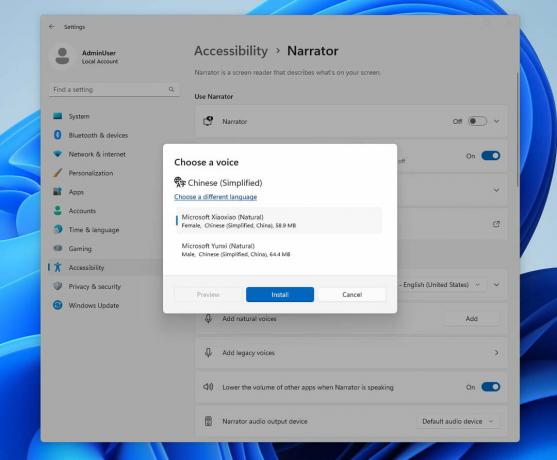
변경 및 개선
알림
알림 토스트가 업무에 방해가 될 가능성을 줄이기 위해 Windows 11은 이제 사용자가 특정 앱의 알림과 상호 작용하는지 감지합니다. 그렇지 않은 경우 시스템은 해당 응용 프로그램에 대한 팝업 알림을 비활성화하도록 제안합니다. 그러나 알림 센터에는 알림이 계속 표시됩니다.

이 기능은 소수의 일부 내부자 그룹만 사용할 수 있습니다.
메뉴를 시작하다
Microsoft는 현재 시작 메뉴의 권장 섹션, 특히 최근에 사용한 파일에 대한 새로운 순위 모델을 실험하고 있습니다. 이 모델은 파일의 마지막 사용 시간, 확장자 등과 같은 다양한 요소를 고려합니다. 따라서 파일이 역순으로 정렬되지 않을 수 있습니다.
작업 표시줄 및 시스템 트레이
이 빌드는 작업 표시줄에서 항목을 그룹 해제할 수 있는 기능의 초기 버전을 도입했습니다. 이 모드에서 각 애플리케이션 창은 아이콘 오른쪽에 창 이름이 있는 별도의 요소로 표시됩니다. 섹션에서 기능을 찾을 수 있습니다. "설정" -> "개인 설정" -> "작업 표시줄" -> "작업 표시줄 동작".

이 기능은 제한된 수의 내부자만 사용할 수 있습니다.
작업 표시줄 검색
Microsoft는 사용자가 검색 표시줄 또는 작업 표시줄의 단추 위로 마우스를 가져갈 때 활성화되는 새로운 "검색" 동작 테스트를 재개했습니다. 회사는 이 상호 작용 모델이 마우스 호버에 "검색" 팝업이 나타나도록 하므로 더 편리하다고 생각합니다. 사용자는 작업 표시줄을 마우스 오른쪽 버튼으로 클릭하고 "작업 표시줄 설정"을 선택한 다음 원하는 작업 모드인 "검색"을 선택하여 이 기능을 비활성화할 수 있습니다.
파일 탐색기
Dev 채널의 모든 내부자는 이제 파일 탐색기의 Windows 앱 SDK 기반 버전에 액세스할 수 있습니다. 도구 모음에서 피자 아이콘이 제거되었습니다.
이모티콘
Microsoft는 사용자 피드백을 기반으로 여러 이모티콘을 업데이트했습니다. 이 빌드에는 향후 수정될 몇 가지 버그가 있습니다.
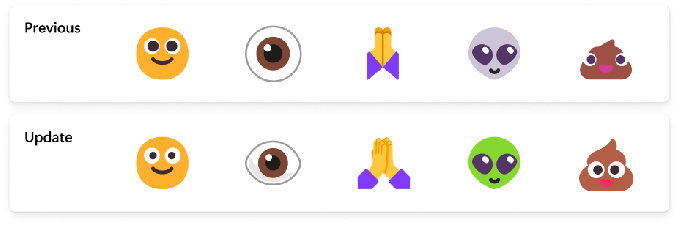
Windows 보안 프롬프트
Microsoft는 Windows 11 비주얼과 일치하는 Windows 보안(방화벽) 알림 대화 상자를 업데이트했습니다.
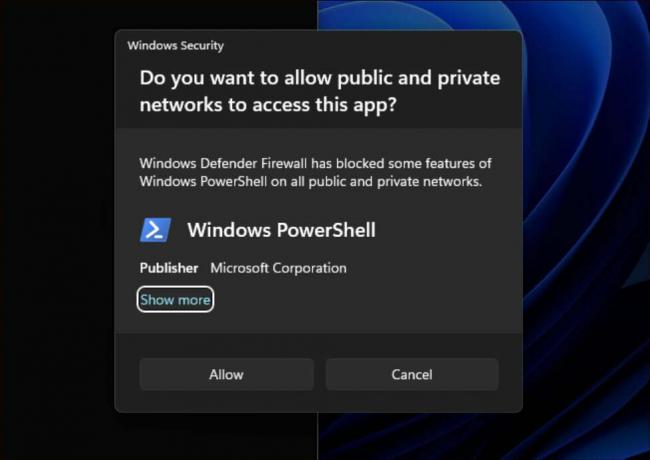
네트워킹
- 다음을 사용하여 명령줄을 통해 "네트워크 브리지" 연결에 대한 지원을 추가했습니다. 넷시.
- Passpoint Wi-Fi 네트워크는 이제 더 나은 연결 성능을 제공하고 빠른 작업에 URL을 표시하여 사용자에게 이벤트 위치 정보를 제공합니다.
- 스마트폰 핫스팟에 대한 보다 안전한 연결을 위해 Link to Phone 앱의 핫스팟 기능에 대한 WPA3 지원을 추가했습니다. 측정 연결 설정을 준수하고, 중복 프로필을 줄이고, 네트워크 목록에 스마트폰의 표시 이름을 표시하도록 변경되었습니다.
설정
설정 -> 네트워크 및 인터넷 -> 고급 네트워크 설정에서 고급 네트워크 어댑터 속성 및 네트워크 연결 속성에 대한 링크를 추가했습니다.
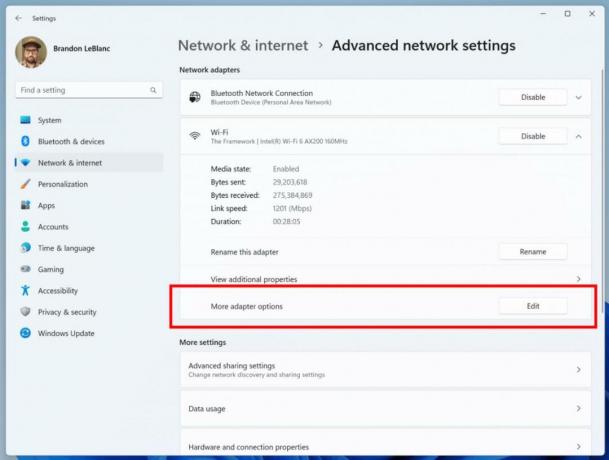
알려진 Wi-Fi 네트워크의 암호를 볼 수 있는 기능을 추가했습니다. 설정 > 네트워크 및 인터넷 > Wi-Fi > 알려진 네트워크 관리.

연결할 수 있는 기능 추가 블루투스 개인 영역 네트워크 아래에 설정 > 블루투스 및 장치 > 장치. 이 옵션은 블루투스를 통해 인터넷을 공유할 수 있는 스마트폰과 같은 페어링된 장치에 나타납니다.
에 추가 옵션을 추가했습니다. 데이터 사용량 일일 및 주간 데이터 제한을 설정할 수 있는 페이지입니다. 또한 이제 한도를 초과한 양에 대한 정보가 페이지에 표시됩니다.
아래에 표시되는 목록의 디자인을 업데이트했습니다. 설정 > 앱 > 시작 앱 그리고 설정 > 앱 > 고급 앱 설정 > 앱 실행 별칭 페이지가 다른 설정 페이지와 더 일관되도록 합니다.
업데이트됨 "설정" > "애플리케이션" > "시작" 여기에 나열된 앱에 대한 추가 정보에 더 쉽게 액세스할 수 있습니다.
개발자용
“개발자용” 설정 페이지가 다음에서 이동되었습니다. 설정 > 개인 정보 보호 및 보안 에게 설정 > 시스템.
수정
파일 탐색기
- Windows 앱 SDK를 기반으로 하는 파일 탐색기 버전에서 다음 문제가 수정되었습니다.
- 상황에 맞는 메뉴를 호출한 후 파일 탐색기 및 제어판이 클릭에 응답하지 않는 문제를 수정했습니다.
- explorer.exe를 다시 시작할 때까지 파일 탐색기와 작업 표시줄이 테마 변경(밝음과 어두움 사이)에 응답하지 않는 문제가 수정되었습니다.
- 갤러리 섹션의 다음 문제가 수정되었습니다.
- "갤러리"의 "컬렉션" 드롭다운 메뉴에 항목에 대한 아이콘을 추가했습니다.
- 새로운 세부 정보 패널의 문제가 수정되었습니다.
- 내레이터가 정보 사이드바 열기 및 닫기에 대한 정보를 알리지 않는 문제를 수정했습니다.
작업 표시줄
- 여러 모니터를 사용할 때 작업 표시줄에 창이 실제로는 그렇지 않은데도 현재 화면에 포커스가 있음을 나타내는 표시기가 표시되는 문제가 수정되었습니다.
작업 표시줄 검색
- 콘텐츠 로드가 완료될 때까지 검색 창을 열 때 일부 사용자가 콘텐츠가 깜박이는 문제를 수정했습니다.
- 일부 내부자에 대해 실행 후 검색이 충돌하는 문제를 수정했습니다.
알림
- 방해 금지 상태를 전환할 때 알림 센터와 설정의 알림 페이지가 충돌하는 문제를 수정했습니다. 이 문제는 지난 몇 번의 빌드에서 일부 내부자에 의해 관찰되었습니다.
작업 관리자
- 이제 대조되는 테마를 사용할 때 검색 아이콘이 더 잘 보입니다.
- 를 누르면 입력하다 성능 페이지의 섹션 중 하나(예: 메모리)에 키보드 포커스가 있는 동안 키를 누르면 이제 섹션이 전환됩니다.
- 내비게이션 바가 조금 더 작아졌습니다. 필요한 경우 섹션 제목을 줄바꿈할 수 있습니다.
- 실시간 커널 덤프 파일 생성을 위한 하위 메뉴에 이제 키보드 단축키 힌트가 있습니다.
- 이제 창 상단에서 작업 관리자의 크기를 조정할 수 있습니다.
설정
- 특정 페이지로 이동할 때 설정 앱이 충돌하는 문제를 수정했습니다.
윈도우 스포트라이트
- "이 이미지에 대해 자세히 알아보기" 버튼을 클릭할 때 explorer.exe가 충돌하는 문제를 수정했습니다. 문제는 이전 어셈블리에서 관찰되었습니다.
메모. 위에 나열된 수정 사항 중 일부는 Windows 11 릴리스 버전의 누적 업데이트에 포함될 수 있습니다.
알려진 문제
개발자 드라이브:
- [새로운] 재부팅 시 AV 이외의 추가 필터를 Dev Drive에 연결할 수 있습니다. 활성화된 필터를 확인하려면 Windows PowerShell에서 'fsutil devdrv query: '를 실행합니다. AV 이외의 항목이 표시되면 'fsutil volume dismount:'와 'fsutil devdrv query:'를 차례로 실행합니다. 이 단계 후에는 AV 필터만 표시됩니다.
- [새로운] 성능은 장치마다 다를 수 있습니다. 성능 저하가 감지되면 이에 대한 리뷰를 작성하는 것을 잊지 마십시오.
작업 표시줄에서 검색
- [새로운] 새 작업 표시줄 검색 상자 동작에 액세스할 수 있는 내부자는 상자 내부의 버튼 위로 마우스를 가져갈 때 일시적으로 빈 도구 설명을 볼 수 있습니다. 이 문제는 최신 검색 필드 변경 사항을 아직 인식하지 못하는 내부자에게도 발생할 수 있습니다.
- 내레이터 사용자는 검색 팝업의 왼쪽 사이드바를 탐색할 수 없습니다.
- 검색 팝업에서 텍스트 크기 조정이 작동하지 않습니다.
파일 탐색기
- [새로운] 스크롤 막대와 상호 작용하거나 파일을 로드하는 동안 창을 닫으려고 하면 파일 탐색기가 충돌할 수 있습니다.
-
"탐색기"에서 "갤러리" 섹션을 사용할 수 있는 경우:
- 갤러리 섹션을 처음 열려면 창 왼쪽의 탐색 표시줄에서 해당 항목을 두 번 클릭해야 할 수 있습니다.
- 실시간 업데이트(필터 적용 포함)가 현재 비활성화되어 있습니다. 해결 방법으로 새로 고침 버튼을 사용하십시오.
- 클라우드 파일의 썸네일 로드 성능과 대규모 컬렉션의 과도한 RAM 사용량은 Microsoft에서 해결 중인 알려진 문제입니다. 성능 관련 문제의 경우 피드백 허브에 피드백을 제출하기 전에 추적을 기록해야 합니다.
인덱싱 재구축은 클라우드 파일 축소판이 누락된 경우 도움이 될 수 있습니다. 이렇게 하려면 "인덱싱 옵션"을 열고 "고급 설정"으로 이동하여 다시 빌드 도구를 찾으십시오. - 비즈니스용 OneDrive의 사진 표시가 제대로 작동하지 않을 수 있습니다.
- 일부 파일 형식(예: HEIC)은 올바르게 표시되지 않거나 품질이 좋지 않을 수 있습니다.
-
상황에 맞는 메뉴에서 키보드 단축키 힌트를 사용할 수 있는 경우:
- 아무 키도 누르지 않으면 키보드 단축키 힌트가 나타나지 않을 수 있습니다. 키를 누르면 표시됩니다.
-
권장 파일에 대한 명령 관련 문제:
- "공유" 버튼을 클릭하면 OneDrive의 창이 아니라 시스템 창이 열립니다.
작업 표시줄 및 시스템 트레이
- [새로운] 작업 보기를 사용하여 애플리케이션 창을 다른 데스크톱으로 끌면 해당 애플리케이션의 아이콘이 다른 데스크톱의 작업 표시줄에 나타나지 않을 수 있습니다.
알림
- [새로운] 토스트 알림에서 2단계 인증(2FA) 코드를 빠르게 복사하는 버튼이 이 빌드에서 작동하지 않습니다. 빌드 23403에서). 이 문제는 향후 빌드에서 수정될 예정입니다.
백업 및 복원
- [새로운] 복원 절차로 구성된 컴퓨터의 백업은 후속 복원에 나타나지 않을 수 있습니다.
- [새로운] 단색 데스크탑 배경 복원은 아직 지원되지 않습니다.
공식 발표 링크 여기.
이 기사가 마음에 들면 아래 버튼을 사용하여 공유하십시오. 그것은 당신에게서 많은 것을 앗아가지 않을 것이지만 그것은 우리가 성장하는 데 도움이 될 것입니다. 지원해 주셔서 감사합니다!
광고


